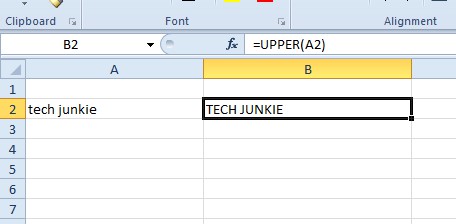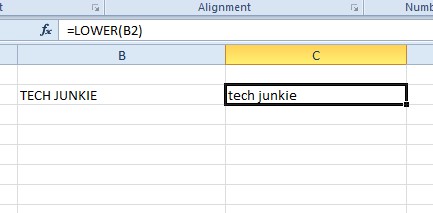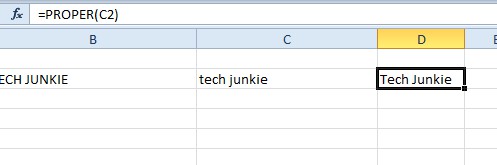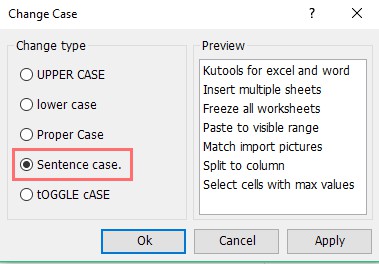Excel 스프레드시트 셀의 첫 글자를 대문자로 표시하는 방법
Excel은 주로 숫자 데이터용 스프레드시트 응용 프로그램이지만 셀에 텍스트를 입력해야 하는 경우가 많습니다. 모든 스프레드시트 테이블에는 열 또는 행 머리글이 있어야 합니다. 따라서 Excel 사용자는 스프레드시트 내에서 텍스트의 대/소문자를 수정해야 하는 경우가 있습니다. 물론 키보드로 셀 내용을 수동으로 편집하면 됩니다.
그러나 Excel에는 텍스트 대/소문자를 조정할 수 있는 몇 가지 기능도 포함되어 있습니다. 이 기사에서 자세히 다룰 것입니다.
Excel에서 대소문자를 변경하는 방법
Excel에는 셀의 대소문자를 조정할 수 있는 세 가지 주요 기능이 있습니다. 대소문자를 바꾸는 함수는 높은, 낮추다, 그리고 적절한. 높은 텍스트를 대문자로 변환하고, 낮추다 소문자로 변환하고 적절한 셀에 있는 각 단어의 첫 글자를 대문자로 표시합니다.
- 이러한 기능을 셀에 추가하는 방법에 대한 아이디어를 얻으려면 빈 Excel 스프레드시트를 열고 '기술 중독자' 셀에 A2.
- 그런 다음 셀 선택 B2를 입력하고 '=상단(A2)' fx 바에서. 그러면 텍스트가 변환됩니다. A2 셀에 있는 TECH JUNKIE에게 B2 바로 아래에 표시된 것처럼.
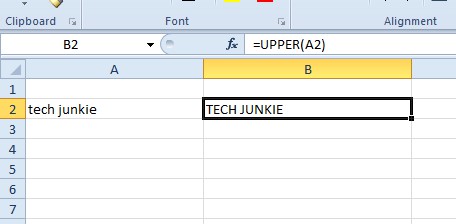
- 이제 셀을 클릭하십시오. C2, 유형 '=낮은(B2)' fx 막대에서 입력하다 열쇠. 이렇게 하면 텍스트가 변환됩니다. B2, TECH JUNKIE를 아래와 같이 소문자로 변경합니다.
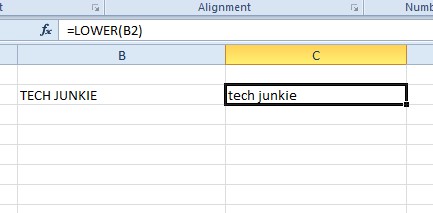
- 다음으로 셀 선택 D2, 입력 '=프로퍼(C2)'를 입력한 다음 입력하다 열쇠. 그러면 텍스트가 변환됩니다. C2 Tech Junkie에게 D2 아래 그림과 같이. 그래서 적절한 함수는 텍스트 문자열의 각 단어를 대문자로 표시합니다.
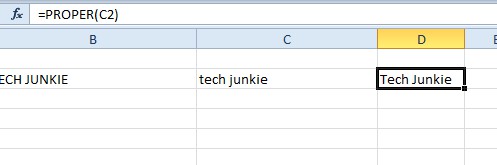
- 해당 함수 내에 셀 참조를 포함할 필요가 없습니다. 대신 함수에 직접 텍스트를 입력할 수 있습니다. 예를 들어 셀 선택 E2 를 입력하고 '=PROPER("기술 중독자")' 아래 그림과 같이 fx 막대에서. 그러면 함수에 포함된 텍스트 문자열의 대/소문자가 수정됩니다.

스프레드시트 셀의 첫 글자만 대문자로 표시
텍스트의 대소문자를 편집하는 Excel의 주요 기능은 PROPER, UPPER 및 LOWER입니다. 그러나 이들 중 어느 것도 Excel 스프레드시트 셀의 첫 글자만 대문자로 사용하지 않습니다. 그럼에도 불구하고 텍스트 문자열의 첫 글자만 대문자로 표시하는 Excel 스프레드시트 셀에 수식을 추가할 수 있습니다.
- 예를 들어 '이것은 TEXT 문자열 예입니다.' 셀에 A4 당신의 엑셀 스프레드시트의.
- 그런 다음 셀을 선택하십시오. B4 스프레드시트에서 fx 막대에 다음 수식을 입력합니다. =REPLACE(LOWER(A4),1,1,UPPER(LEFT(A4,1)))를 누른 다음 입력하다 키를 눌러 스프레드시트에 수식을 추가합니다. 셀 B4 이제 텍스트를 '이것은 텍스트 문자열의 예입니다.' 바로 아래 스냅샷과 같이.

입력한 수식은 텍스트 문자열의 첫 글자만 대문자가 되도록 합니다. 괄호 안의 셀 참조를 조정하여 수식이 있는 모든 셀의 텍스트를 수정할 수 있습니다. 따라서 텍스트가 D11에 있는 경우 A4를 셀 참조 D11로 바꿉니다.
셀 참조 대신 수식에 직접 텍스트 문자열을 입력할 수도 있습니다. 예를 들어, C4 셀을 선택한 다음 함수에 '=REPLACE(LOWER("this is a TEXT string example"),1,1,UPPER(LEFT("this is a TEXT string example",1)))'를 입력합니다. 술집. C4는 또한 아래 스냅샷에 표시된 대로 B4와 거의 동일한 수식의 텍스트 문자열을 편집합니다.

Excel 용 Kutools로 텍스트 대/소문자 편집
Excel에는 텍스트를 편집할 수 있는 대소문자 변경 도구가 포함되어 있지 않습니다. 그것은 응용 프로그램에 편리한 추가가 될 것이며 Kutools를 사용하여 사례 변경 도구를 Excel에 추가할 수 있습니다. Excel 용 Kutools는 많은 추가 도구로 응용 프로그램을 확장하는 추가 기능입니다. Kutools의 60일 추적을 시험해 볼 수 있으며 추가 기능은 ExtendOffice 사이트에서 $39.00에 판매됩니다.
Excel에 추가된 Kutools로 케이스 변경 도구를 열 수 있습니다.
- 먼저 편집할 텍스트가 포함된 셀 범위를 선택합니다.
- 그런 다음 Kutools 탭을 클릭하고 텍스트 버튼을 누르고 선택 케이스 변경 메뉴에서 케이스 변경 대화 상자를 엽니다.
- 케이스 변경 대화 상자에는 다음이 포함됩니다. 문장 케이스 텍스트 문자열의 첫 글자만 대문자로 표시하는 옵션 바꾸다 공식. 그래서 선택 문장 케이스 대소문자 변경 대화 상자의 옵션입니다.
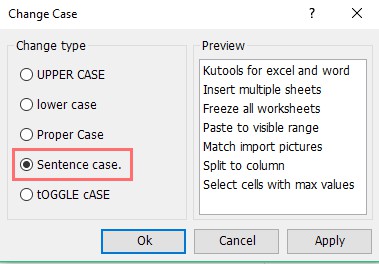
- 창 오른쪽에 있는 미리보기는 옵션이 선택한 셀 내용을 편집하는 방법을 보여줍니다. 딸깍 하는 소리 적용하다 그리고 좋아요 선택한 옵션을 확인합니다.
이것이 Excel 스프레드시트 셀의 첫 글자를 대문자로 표시하는 방법입니다. 바꾸다 공식 및 Kutools의 대/소문자 변경 도구. 첫 번째 셀 문자를 대문자로 사용할 수도 있습니다. 사슬 같이 잇다 이 YouTube 비디오에 표시된 공식.
Excel에서 첫 글자 대문자 사용
Excel의 기본 제공 기능을 사용하든 타사 앱을 사용하든 수동으로 모두 변경하지 않고도 셀의 대소문자를 쉽게 수정할 수 있습니다.
업무용으로 Excel 시트의 서식을 지정하고 있습니까? 보다 간소화된 솔루션을 알고 있습니까? 아래에서 생각을 공유하세요.